如何查看电脑日志以确定唤醒时间?教你如何利用日志记录找出电脑唤醒时间信息
电脑的唤醒时间是指电脑从休眠或关机状态恢复到工作状态的时间点,通过查看电脑日志,我们可以准确地确定电脑的唤醒时间,以下是一篇关于如何利用日志记录找出电脑唤醒时间的原创文章,字数约为1255字。
电脑唤醒时间揭秘:如何利用日志记录找出唤醒信息
在日常生活中,我们经常需要了解电脑的唤醒时间,以便分析系统性能、监控安全事件或解决技术问题,如何通过查看电脑日志来确定唤醒时间呢?本文将从多个角度为您介绍这一方法。
1. 日志文件概述
日志文件是电脑中记录各种事件和操作的文件,在Windows系统中,日志文件通常位于C:WindowsSystem32winevtLogs目录下,常见的日志文件有:
- 应用程序日志:记录应用程序的事件。
- 系统日志:记录操作系统的事件。
- 安全日志:记录与安全相关的事件。
2. 查找唤醒时间
2.1 使用事件查看器
1、打开事件查看器:在Windows 10中,您可以通过在搜索栏输入“事件查看器”打开该工具。
2、导航至系统日志:在事件查看器中,展开“Windows 日志”,然后选择“系统”。
3、查找唤醒事件:在系统日志中,查找关键字“Power-Troubleshooter”或“Kernel-Power”,这些事件通常与电脑的唤醒相关。
4、查看事件详情:双击事件,查看详细信息,其中包括唤醒时间。
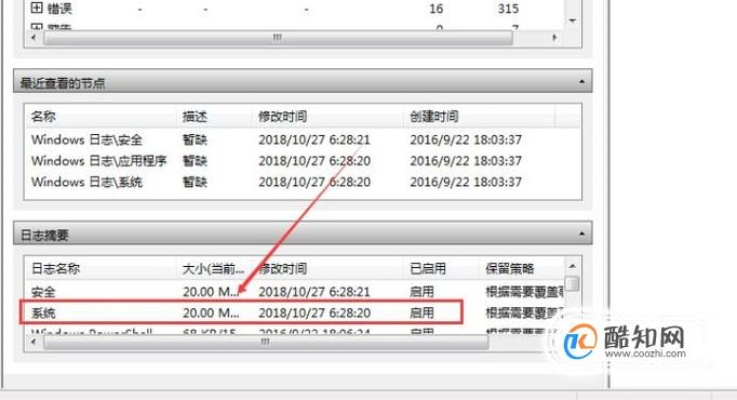
2.2 使用命令行工具
1、打开命令提示符:在Windows 10中,您可以通过在搜索栏输入“cmd”打开命令提示符。
2、运行命令:输入以下命令,然后按Enter键:
```
powercfg /lastwake
```
该命令将显示最后一次唤醒电脑的原因和时间。
3. 多元化分析
3.1 唤醒原因分析
电脑的唤醒原因有很多,常见的包括:
- 定时任务:Windows Update可能会在特定时间唤醒电脑。
- 外部设备:USB设备或网络活动可能会触发唤醒。
- 系统事件:硬件故障或驱动程序问题可能导致电脑自动唤醒。
通过分析唤醒原因,我们可以更好地了解电脑的工作状态和潜在问题。
3.2 性能优化
了解电脑的唤醒时间有助于优化系统性能,如果发现电脑频繁在夜间唤醒,您可以考虑关闭不必要的定时任务或调整电源设置。
4. 常见问题解答(FAQ)
Q1:为什么我的电脑总是自动唤醒?
A1:电脑自动唤醒可能是由定时任务、外部设备或系统事件引起的,您可以查看事件日志,分析唤醒原因,并采取相应的措施。
Q2:如何防止电脑在夜间自动唤醒?
A2:您可以通过调整电源设置,关闭不必要的定时任务,或禁用某些外部设备来防止电脑在夜间自动唤醒。
Q3:如何查看电脑的电源使用情况?
A3:您可以使用Windows的“任务管理器”或第三方电源管理软件来查看电脑的电源使用情况。
5. 参考文献
- 微软官方文档:[事件查看器](https://docs.microsoft.com/en-us/windows-server/administration/windows-server-administration/monitoring-and-event-logging#event-viewer)
- 微软官方文档:[Powercfg命令](https://docs.microsoft.com/en-us/windows-server/administration/windows-server-administration/commands/powercfg)
通过以上介绍,我们可以看到,通过查看电脑日志来确定唤醒时间是可行的,通过分析日志记录,我们可以更好地了解电脑的工作状态,优化系统性能,并解决潜在的技术问题。







